Kaip įjungti "Compass" "Apple" žemėlapiuose "

Neįtikėtina, kad tuo pačiu metu matyti žemėlapį ir kompasą, tačiau" Apple Maps "nėra rodomas abu pagal numatytuosius nustatymus. Greitai įtempiant, mes galime tai išspręsti ir tuo pačiu metu įdėti du įrankius toje pačioje vietoje.
"Compass" funkcija buvo įmontuota į "iPhone" nuo "iPhone 3G" išleidimo 2009 m., O "Apple Maps" buvo maždaug nuo 2012 m. Vis dėlto paslaptingai kompaso funkcija neveikia pagal numatytuosius nustatymus "Maps", nepaisant aiškios naudos. Laimei, labai lengva jį ištaisyti, kad mažai prižiūrėtumėte. Grab savo "iPhone" ir atidarykite "Nustatymų" programą, tada slinkite žemyn iki "prisimenate", žemėlapių įrašą.
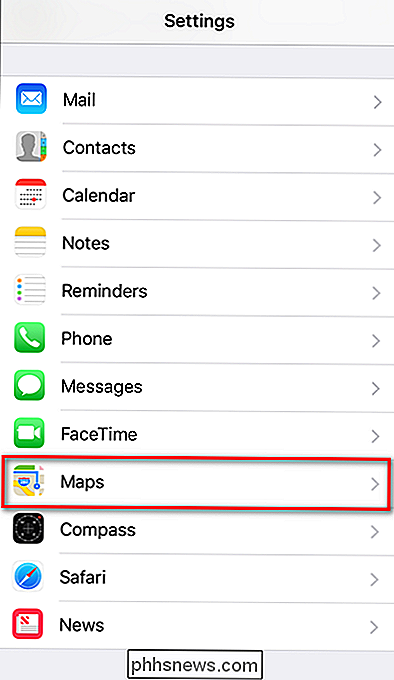
Žemėlapių meniu pasirinkite "Vairavimas ir navigacija".
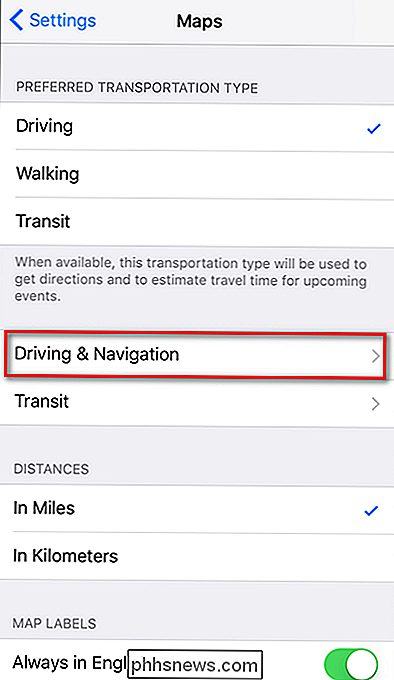
Vairuotojo ir navigacijos meniu perjunkite "Kompasas" skiltyje "Rodyti navigaciją", kaip parodyta žemiau.
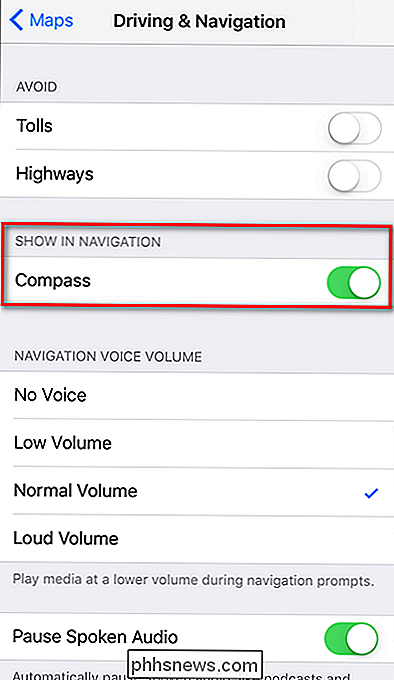
Beveik baigta! Atverkite "Apple Maps". Jei nematote kompaso viršutiniame dešiniajame kampe, bakstelėkite Vietos rodyklę (mėlyną rodyklę, nurodytą didesnės raudonos rodyklės paveikslėlyje žemiau), kad ją suaktyvintumėte. Bakstelėkite dar kartą, kad pereitumėte į kitą žingsnį (visi kiti, du kartus spustelėkite rodyklę "Vieta".)
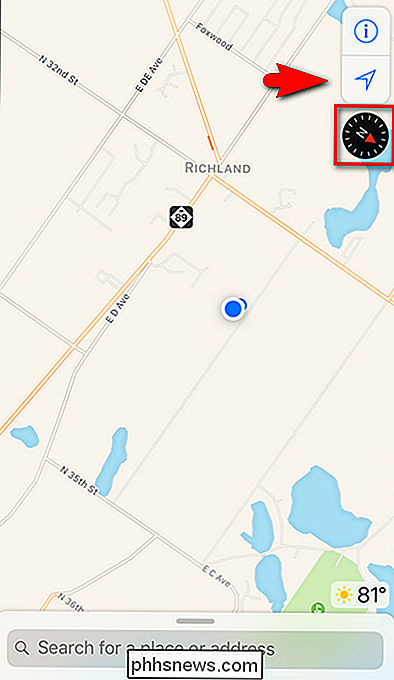
Kodėl bakstelėkite jį du kartus? Tai pakeis jus nuo paprasčiausiai matydami kompasą ekrane, o mėlyna vieta taške žemėlapyje faktiškai parodys jūsų kelionės kryptį ir atitinkamai nukreips žemėlapį.
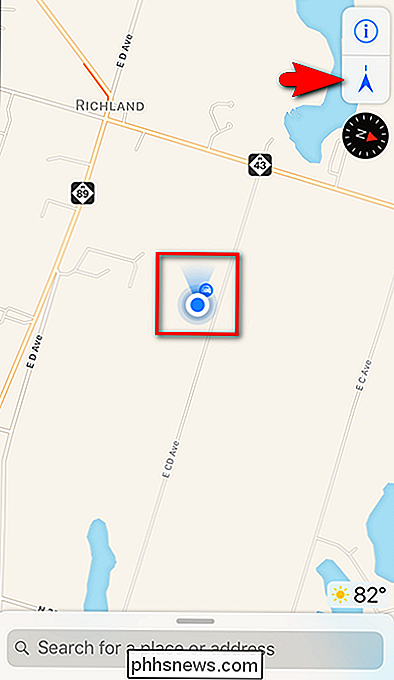
Ne tik patogu matyti kompasą bendrame žemėlapyje , bet jis išliko taško-taško kryptimis, nors ir raidės formoje (pvz., N, S, NE, SW, ir tt), o ne ikonografinės formos, kaip parodyta žemiau:
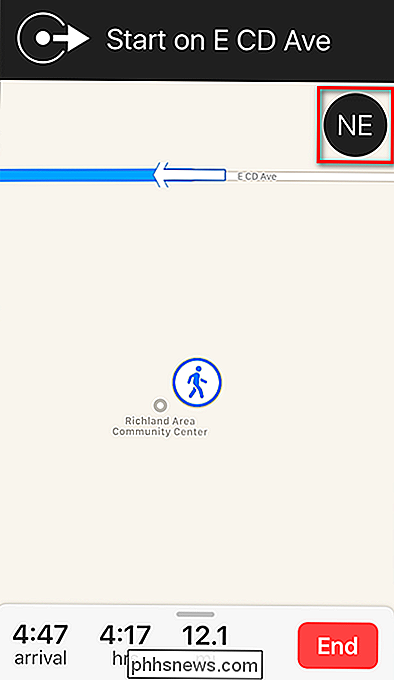
Tai viskas priklauso nuo to : dabar turėsite abu žemėlapius ir patogų kompasą, norėdami pamatyti tiesiai po ranka.

Kaip slėpti "Apple App Store" įsigytas programas ir "Google Play"
Apple" "iOS", "Google" "Android" ir "Microsoft" "Windows 10" visi saugo jūsų perkamų ir atsisiųstų programų sąrašą. jų parduotuvėse net tada, kai nebebus įdiegtos tos programos. Laikui bėgant, šis sąrašas tampa sutramdomas, ypač jei atsisiųsite ir išbandysite daug nemokamų programų. Bet jūs galite ištrinti šį sąrašą, bent jau "iOS" ir "Android".

Kaip pašalinti "HomeKit" įrenginius iš savo "Apple HomeKit Home"
Nesvarbu, ar jūs jau neturite atitinkamo "HomeKit" priedų, ar paprasčiausiai turite pašalinti "Phantom" įrašą savo "HomeKit" namuose, tai paprasta tai padaryti - jei žinote, kur ieškoti. Dabar pašalinsime "HomeKit" įrenginį ir padėsime jums atlikti šį procesą. Mūsų atveju mes turėjome problemą su "Schlage Sense" šifravimo raktu ir nusprendėme jį iš naujo nustatyti iš naujo, prieš tai pridedant jį prie "HomeKit" namų.



